Inhoudsopgave
AVG antivirus is een zeer goed antivirusprogramma van AVG Technologies. Maar in sommige gevallen is het nodig om AVG volledig te verwijderen om het opnieuw te installeren of om een ander antivirusproduct op onze computer te installeren. Dit artikel is geschreven voor dergelijke situaties of wanneer u problemen ondervindt met de normale verwijderingsmethode.
Hoe kan ik AVG Antivirus of AVG Internet Security volledig verwijderen?
Methode 1: Normaal verwijderen
Methode 2: Verwijder het AVG-product met het hulpprogramma AVG-verwijderaar.
Probeer eerst de normale verwijderingsmethode om AVG-producten van uw computer te verwijderen.
Methode 1. Normaal AVG-toepassingen verwijderen uit het configuratiescherm van Windows.
1. Ga hiervoor naar:
- Windows 8/7/Vista: Start > Configuratiescherm Windows XP: Start > Instellingen > Bedieningspaneel

2. Dubbelklik om te openen
- Programma's toevoegen of verwijderen als u Windows XP heeft Programma's en functies als je Windows 8, 7 of Vista hebt.

3 Selecteer in de lijst met programma's de AVG-toepassing die u wilt verwijderen en klik op " Verwijder ”.

4 Vraag " Ja " bij de UAC-waarschuwing (als die verschijnt) om door te gaan.

5. Bij de opties van AVG Uninstaller drukt u op de " Verwijder " knop.
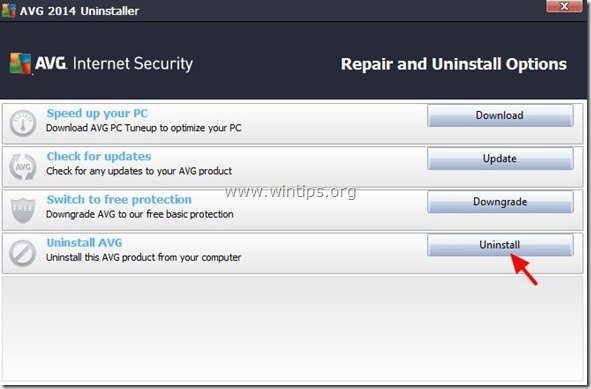
6. Haal het vinkje weg bij " Bescherm me met AVG LinkScanner " check box en druk op " Volgende ”.
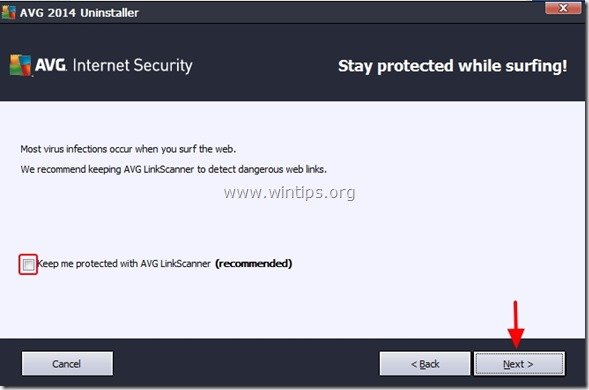
7. Controleer de "Gebruikersinstellingen verwijderen " & " Inhoud van Virus Vault verwijderen " selectievakjes en druk op "Next".
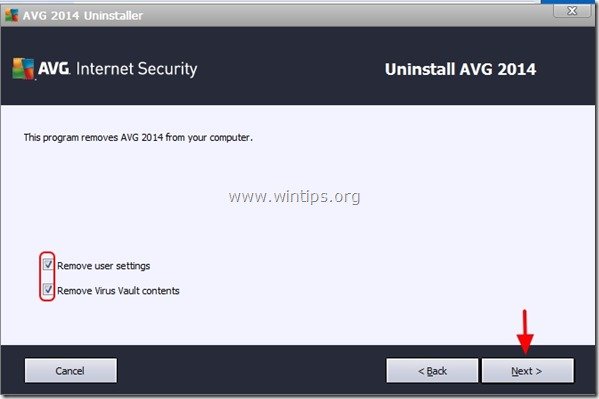
8. Controleer de " Activeer Windows Firewall " checkbox en druk op " Volgende ”.
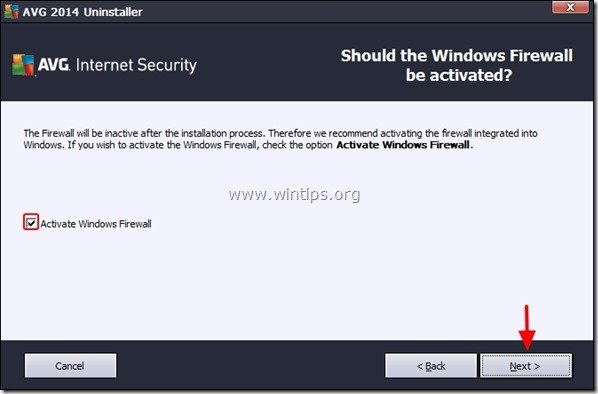
9, Press " Volgende " opnieuw bij Enquête verwijderen scherm.
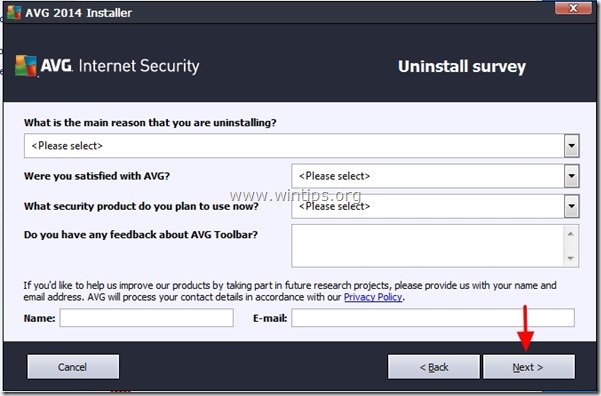
10. Wacht tot het verwijderingsproces van AVG is voltooid.
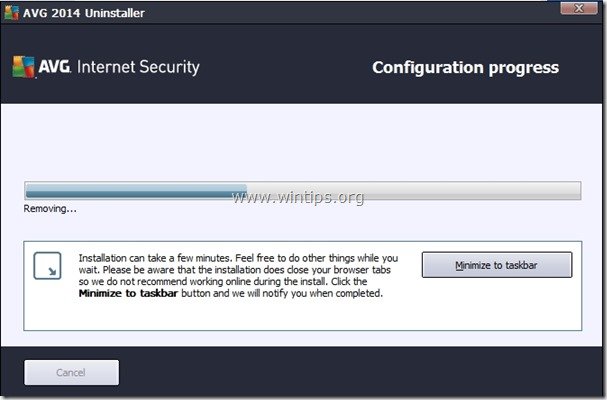
11. Wanneer het verwijderen van AVG is voltooid, drukt u op de knop " Nu opnieuw opstarten (aanbevolen) " knop om de verwijdering te voltooien.
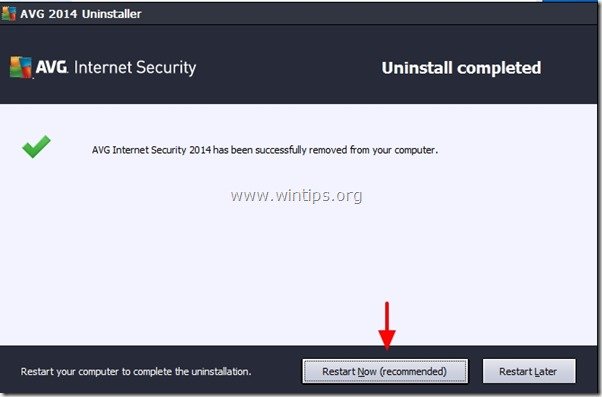
12. Nadat uw computer opnieuw is opgestart, meldt u zich aan bij Windows en opent u " Programma's toevoegen of verwijderen " (of " Programma's en functies". in nieuwere versies van Windows) om te bevestigen dat AVG-producten daar niet meer voorkomt.
- Download Gratis AVG Antivirus
Methode 2. AVG-producten handmatig verwijderen met AVG Remover.
Gebruik deze methode als u AVG-producten niet kunt verwijderen (of als u problemen ondervindt bij het verwijderen).
1. Navigeer naar het AVG Utilities Download Center en download het hulpprogramma AVG Remover op basis van uw Windows-versie (bijv. 32 of 64bit)* en uw AVG-productversie (bijv. 2012, 2013, enz.).
Om de versie van uw besturingssysteem te vinden, " Klik rechts " op uw computerpictogram, kies " Eigenschappen " en kijk naar " Type systeem " sectie.
Laten we voor dit voorbeeld aannemen dat we een Windows 64bit-besturingssysteem op onze computer hebben met AVG 2014 erop geïnstalleerd. Dus gaan we de " AVG Remover(64bit) 2014 "nut.
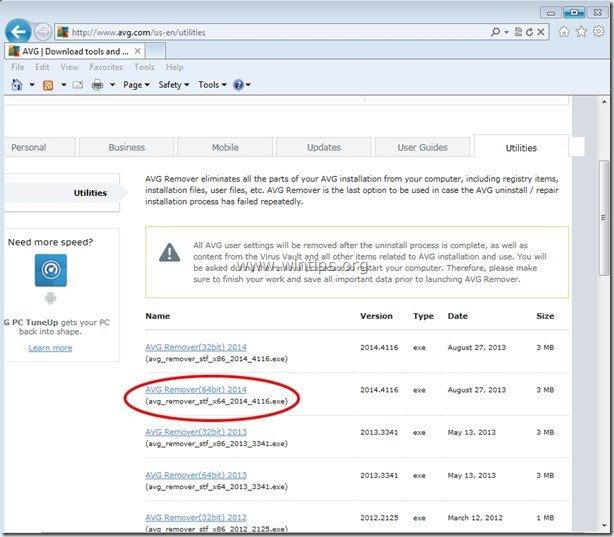
2. Opslaan het hulpprogramma AVG remover op uw computer.

3. Wanneer het downloaden is voltooid, sluit u alle geopende programma's en drukt u op " Ren " om onmiddellijk te beginnen met het verwijderen van AVG van uw computer.

4. Vraag " Ja " bij het UAC-waarschuwingsbericht (als dit verschijnt) om door te gaan met het verwijderen van AVG.
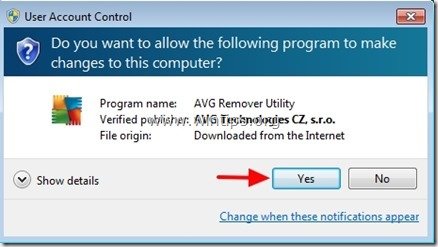
5. Nu wordt een "commando" venster geopend en een "AVG Remover - Waarschuwing" bericht verschijnt op uw scherm.
Press " Ja " om verder te gaan.
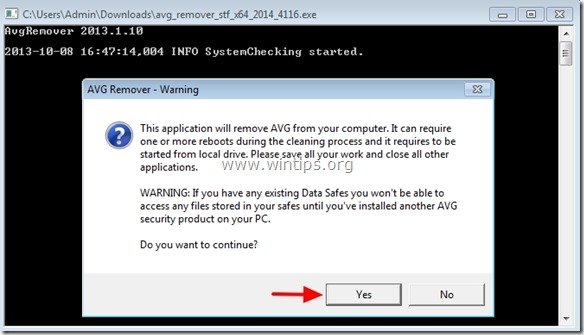
6. Wacht tot het hulpprogramma AVG remover klaar is met het verwijderen van AVG-producten van uw computer.
Let op: Op dit punt moet uw computer mogelijk opnieuw worden opgestart om het verwijderingsproces te voltooien. Als dat het geval is, antwoord dan om "AVG Remover utility" uit te voeren als daarom wordt gevraagd.
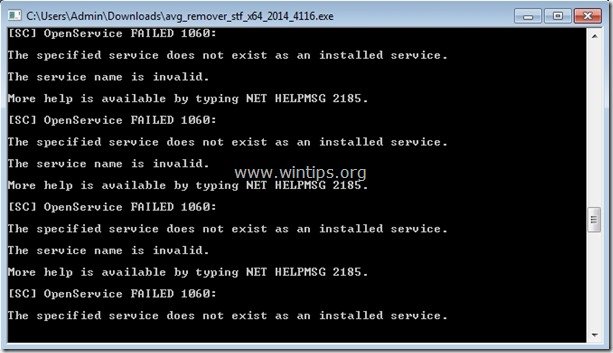
7. Zodra het verwijderingsproces is voltooid, start u uw computer opnieuw op.
- Download Gratis AVG Antivirus
Dat is het!

Andy Davis
De blog van een systeembeheerder over Windows






